编辑:系统城
2015-09-17 10:45:20
来源于:系统城
1. 扫描二维码随时看资讯
2. 请使用手机浏览器访问:
http://wap.xtcheng.cc/xtjc/4678.html
手机查看
为了迎合Win8系统的市场需求,许多品牌电脑都做了战略改变,联想也不例外。联想笔记本在主板设置里将原来硬盘的MBR分区格式改为GUID格式,并在BIOS中加入了UEFI引导模式,系统默认安装Win8系统,用户无法手动安装其他系统,但用户又用不习惯Win8,这该怎么办?没关系,下面让小编来教大家联想G480笔记本预装Win8系统如何改Win7系统。
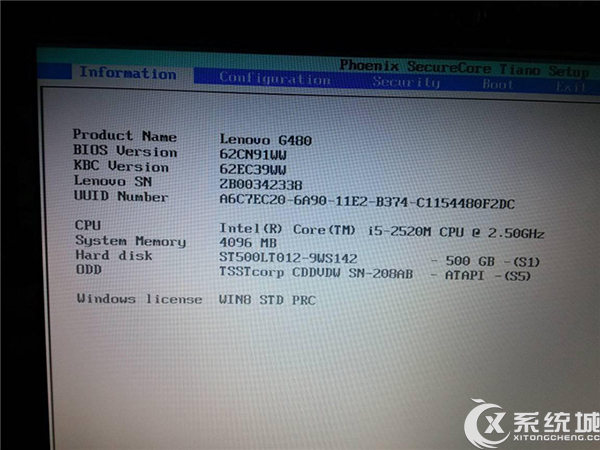
这种自带Win8系统的笔记本都是得到了微软授权的证书的 在BIOS芯片中,上图中“Windows License”就是授权。
联想G480笔记本预装Win8改Win7需要更改两个地方:
第一是:“Boot”项目中的“BootMode”系统默认设置是“UEFI”要将其改为“Legacy Support”;
“Boot Priorlty”也要更改为 “Legacy First”这样更改就是跟之前那些没有带系统出厂的一样了。可以看到按“F2”进入BIOS设置,按“F12”进入菜单选择启动菜单选项的提示。
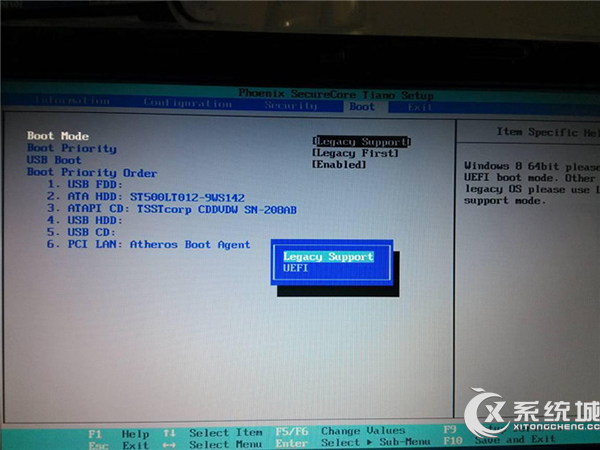
第二是:更改BIOS默认系统。自带出厂时机器默认的是WIN8 for 64Bit。我们要将其改成“Other OS”;
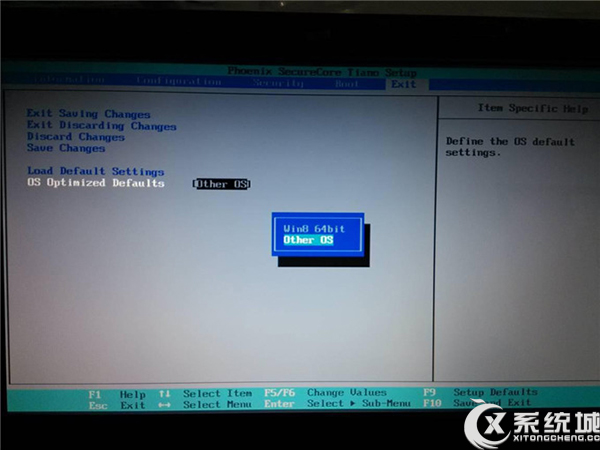
这样的话BIOS设置就是完成了。这样就能加载“U盘”、“光驱”启动了。这样就解决了客户反映的在选择菜单启动时候反复停留在启动菜单选项中。选择什么都是返回这个界面。
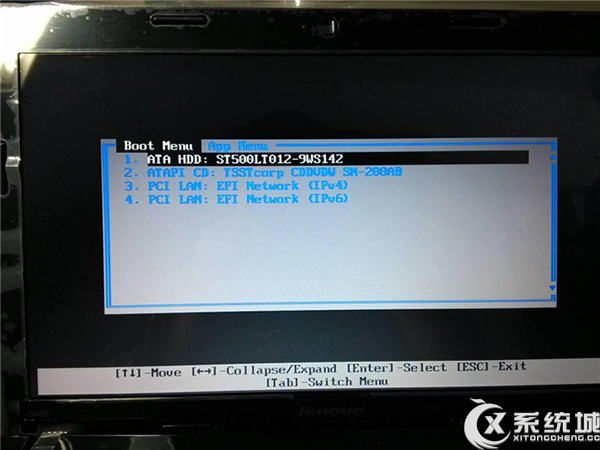

目前大多品牌电脑都预装了Win8系统,对于用惯了Win7系统的用户一时间难以接受,所以用户可以在购入电脑后,按照上述的步骤先设置下BIOS才能将预装Win8改为Win7系统。

微软推出的Windows系统基本是要收费的,用户需要通过激活才能正常使用。Win8系统下,有用户查看了计算机属性,提示你的windows许可证即将过期,你需要从电脑设置中激活windows。

我们可以手动操作让软件可以开机自启动,只要找到启动项文件夹将快捷方式复制进去便可以了。阅读下文了解Win10系统设置某软件为开机启动的方法。

酷狗音乐音乐拥有海量的音乐资源,受到了很多网友的喜欢。当然,一些朋友在使用酷狗音乐的时候,也是会碰到各种各样的问题。当碰到解决不了问题的时候,我们可以联系酷狗音乐

Win10怎么合并磁盘分区?在首次安装系统时我们需要对硬盘进行分区,但是在系统正常使用时也是可以对硬盘进行合并等操作的,下面就教大家Win10怎么合并磁盘分区。